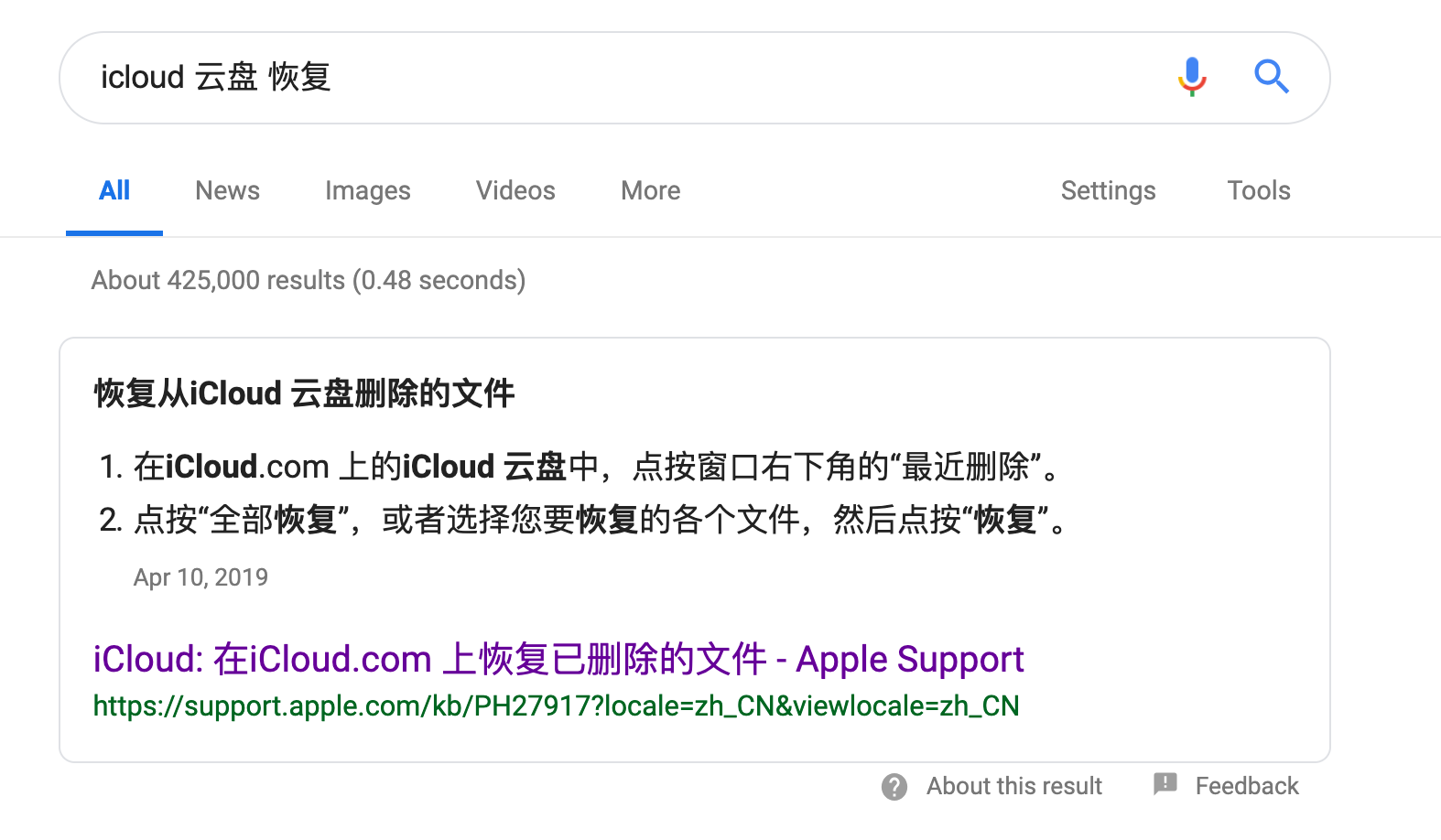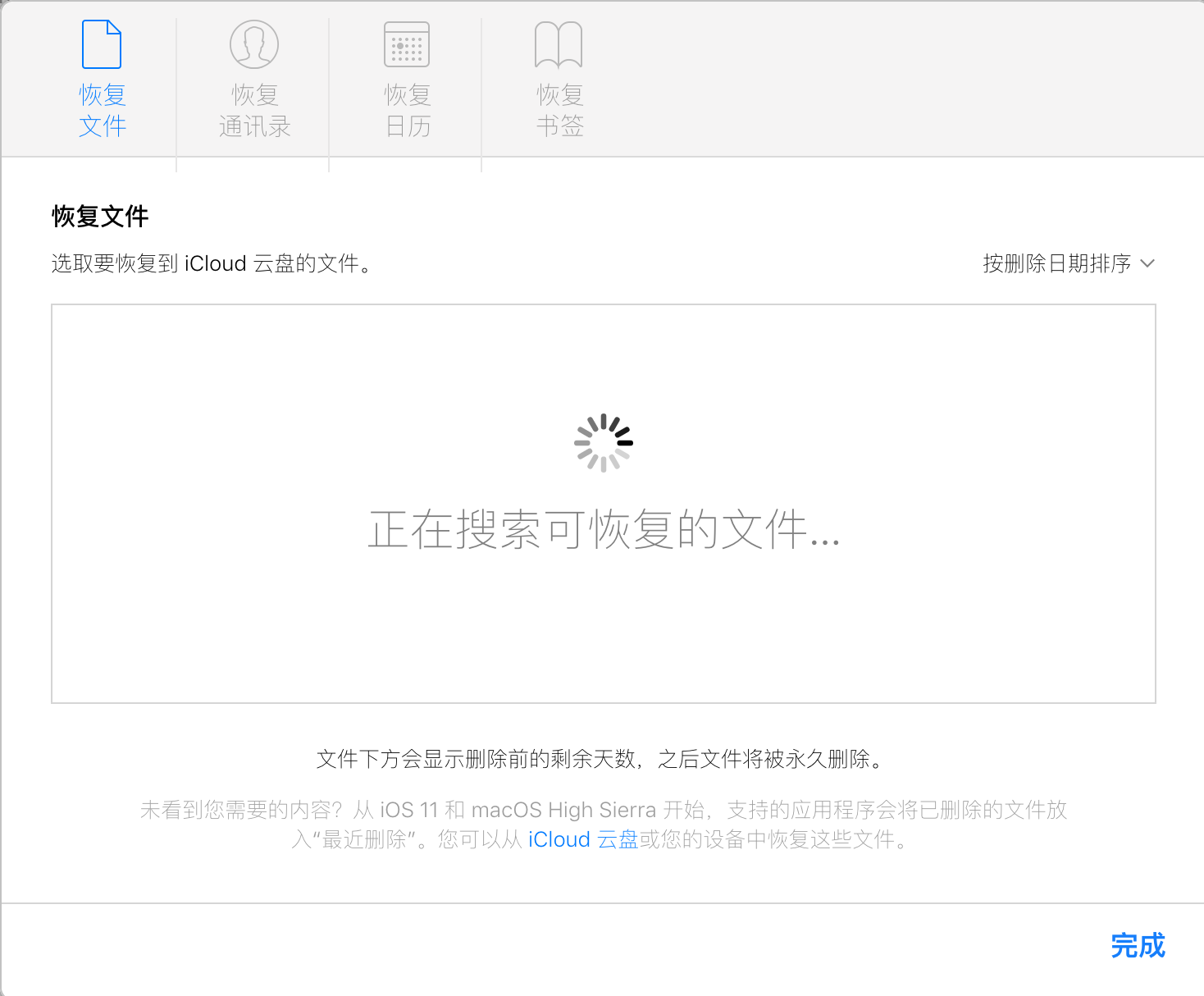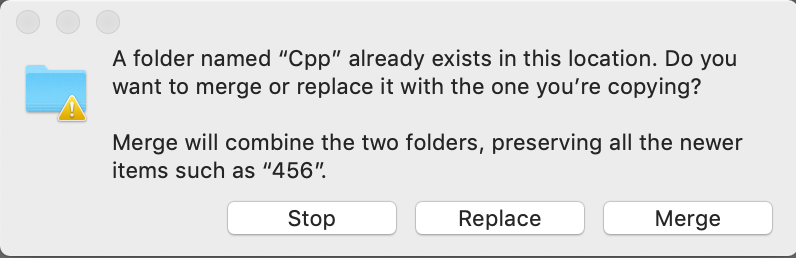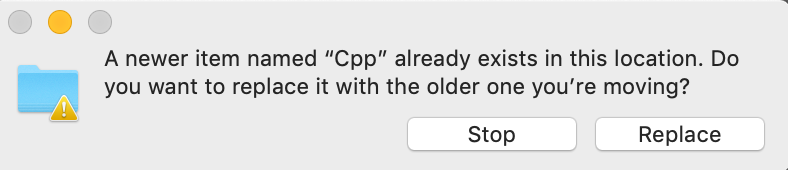原文链接
问题
今天在查找之前的 C++ 笔记时,突然发现之前的资料全没了,整个 Cpp 文件夹内就只剩下了三个文件,怎么形容当时的心情呢,应该说是一下就跌倒了谷底,感觉之前的心血全白费了,有种深深的挫败感.
思考路径
这时候,我第一反应是想到了前几天我进行过一次文件夹整理,中间有个操作就是把另一个同名 Cpp 文件夹拷贝到了原本的 Cpp 文件夹中,这里有一个深坑,是把我原本的文件夹整个替换掉了!!!具体原因我等下再讲.
突然有点六神无主,这时候想到的第一个解决方案是使用 Mac 数据恢复软件,网上迅速搜了一把,找到了 Disk Drill,嗯,无奈发现这个是收费软件,而且并没有能找到我想恢复的内容,因为我是误删了整个文件夹,且已经删除大概一周左右,我其实并想不起来里面具体都有几个文件,每个文件名叫什么,可能这个软件更适合于单个文件恢复吧,而且查找速度略慢,等了大概5-8分钟,结果告诉我没找到相关资料.(后面发现这货出现在我的 Setapp 里面,然而我暂时没有想用它的欲望了.)
就在这时,我想起来苹果貌似有个文件恢复, 找到 https://www.icloud.com/#iclouddrive 点击右下角最近删除,这时突然发现,嗯,里面是空的,告诉我最近没有任何文件删除! 此时我的内心有点小绝望,猜测应该是删除文件时间过久,苹果已经放弃他了,
如果结果是这样,那么也就不会有这篇文章了,再次不甘尝试,换个关键词搜索,嗯,貌似有戏
解决方案
分析
这里补充下,为什么当时粘贴时候没注意点了一下 OK,就差点(其实已经酿成了,不过勉强救回来了)酿成悲剧呢?
原因在于拷贝跟剪切是完全不一样的,当你拷贝一个文件夹,然后粘贴时遇到同名文件夹,会提示:
看到吧,这里会很明显告诉你要不要进行合并还是选择替换,但是当你使用了剪切之后,会提示什么呢?
坑就在这里了, 剪切时候,并不会提示合并,而是直接替换!!! ,我就是在这里没有注意,手一抖,点了一个替换,然后就悲剧了.
总结
所以,iCloud Drive 中的恢复文件,貌似时间是更短一点的,具体多久还没测试,但是看起来我超过3天的文件已经无法看到了,只有当天删除的可以显示,这时候千万不要气馁,找到 iCloud Setting 里面的高级->恢复文件, 这个时间限制就久很多了,可以恢复不超过30天 的文件,一般情况下都足够使用了,这里稍微吐槽下,苹果云盘的这个恢复功能远不如国内坚果云做的好,考虑到每个月只要6块钱,我忍了.
另外,剪切功能使用的时候一定要小心,注意是没有合并提示的!!!
posted @
2020-05-03 14:54
samwei12
阅读(
1266 )
评论()
编辑
收藏
举报